Sprawdzanie modelu i parametrów monitora jest kluczowe dla zapewnienia optymalnej jakości obrazu i wydajności. Niezależnie od tego, czy korzystasz z systemu Windows, macOS, czy Linux, istnieje wiele metod, które pozwalają na szybkie i łatwe uzyskanie potrzebnych informacji. W tym artykule dowiesz się, jak znaleźć dokładne dane o swoim monitorze oraz jak dostosować ustawienia, aby uniknąć problemów z jakością obrazu.
Oprócz identyfikacji modelu, ważne jest również sprawdzenie rozdzielczości oraz przeprowadzenie testów diagnostycznych. Dzięki temu będziesz mógł cieszyć się lepszymi wrażeniami wizualnymi i uniknąć ewentualnych usterek. Przyjrzymy się również funkcjom menu OSD, które mogą pomóc w diagnozowaniu problemów oraz sposobom na testowanie kolorów i płynności obrazu.
Najważniejsze informacje:
- W systemie Windows model monitora można sprawdzić poprzez „Ustawienia ekranu” i „Zaawansowane ustawienia wyświetlania”.
- W macOS informacje o monitorze są dostępne w zakładce „Monitory” w sekcji „Ten Mac”.
- Rozdzielczość monitora ma kluczowe znaczenie dla jakości obrazu; warto używać zalecanej rozdzielczości.
- Menu OSD monitora oferuje funkcje, które pomagają w identyfikacji problemów, takie jak kalibracja kolorów.
- Przeprowadzanie testów kolorów i płynności obrazu jest istotne dla oceny sprawności monitora.
- Sprawdzanie wszystkich portów monitora może pomóc w uniknięciu problemów z łącznością i funkcjonalnością.
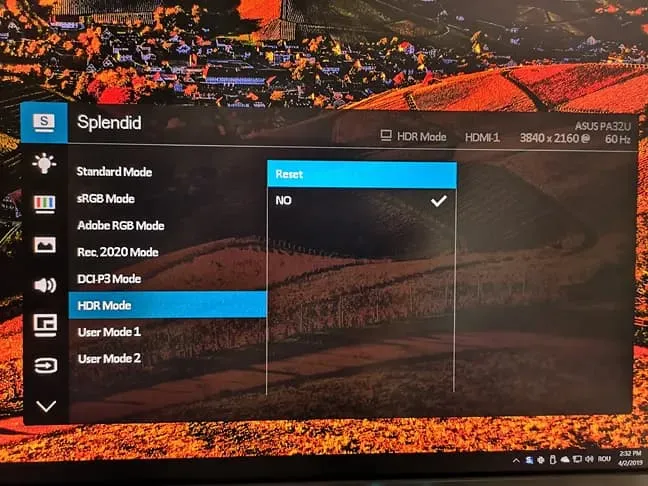
Jak sprawdzić model monitora, aby poznać jego parametry
Znajomość modelu swojego monitora jest kluczowa dla zrozumienia jego parametrów i możliwości. Wiedza ta pozwala na optymalne dostosowanie ustawień oraz diagnozowanie ewentualnych problemów. W zależności od systemu operacyjnego, istnieje kilka metod, które umożliwiają łatwe zidentyfikowanie modelu monitora. Dzięki tym informacjom użytkownik może lepiej wykorzystać sprzęt oraz uniknąć problemów związanych z niekompatybilnością lub niewłaściwymi ustawieniami.
W kolejnych sekcjach przedstawimy szczegółowe kroki dotyczące sprawdzania modelu monitora w popularnych systemach operacyjnych, takich jak Windows i macOS. Zrozumienie tych procesów jest fundamentalne, aby móc w pełni wykorzystać możliwości posiadanego sprzętu.
Sprawdzenie modelu monitora w systemie Windows dla dokładnych informacji
Aby sprawdzić model monitora w systemie Windows 10 lub 11, najpierw kliknij prawym przyciskiem myszy na pulpit i wybierz opcję „Ustawienia ekranu”. W tym oknie zobaczysz podstawowe informacje o podłączonym monitorze, w tym jego rozdzielczość. Aby uzyskać więcej szczegółów, takich jak dokładny model monitora, przejdź do „Zaawansowane ustawienia wyświetlania”. Tam znajdziesz dane o podłączonym urządzeniu, a w niektórych przypadkach również informacje o modelu.
Jeśli powyższe metody nie przyniosą rezultatu, istnieją inne sposoby na identyfikację modelu. Możesz sprawdzić model w „Właściwościach karty graficznej” lub użyć opcji „Właściwości wyświetlacza”. Alternatywnie, uruchom Menu Start i wpisz „Wyświetl zaawansowane informacje o wyświetlaniu”, co również może pomóc w uzyskaniu potrzebnych informacji o monitorze.
Jak znaleźć parametry monitora w macOS, aby uniknąć problemów
W systemie macOS proces sprawdzania parametrów monitora jest prosty i intuicyjny. Aby uzyskać informacje o swoim monitorze, kliknij na logo Apple w lewym górnym rogu ekranu. Następnie wybierz opcję „Ten Mac”, a w nowym oknie przejdź do zakładki „Monitory”. W tej sekcji znajdziesz szczegółowe dane, takie jak rozdzielczość oraz, w niektórych przypadkach, model monitora. To szybki sposób na uzyskanie podstawowych informacji o sprzęcie.
Jeśli informacje o modelu monitora nie są dostępne w zakładce „Monitory”, można skorzystać z kilku alternatywnych metod. Możesz otworzyć „Preferencje systemowe” i wybrać „Monitory”, aby zobaczyć dodatkowe ustawienia oraz parametry. Warto również pamiętać, że w przypadku starszych modeli monitorów, niektóre informacje mogą być ograniczone. Dlatego dobrze jest znać również inne metody identyfikacji monitora, takie jak sprawdzenie etykiety na urządzeniu lub skorzystanie z menu OSD.
Kroki do sprawdzenia rozdzielczości w Windows dla lepszej wydajności
Aby sprawdzić rozdzielczość monitora w systemie Windows, rozpocznij od kliknięcia prawym przyciskiem myszy na pulpit. Wybierz opcję „Ustawienia ekranu” z menu kontekstowego. W otwartym oknie znajdziesz sekcję „Rozdzielczość wyświetlacza”, gdzie możesz zobaczyć aktualnie ustawioną rozdzielczość. Upewnij się, że jest ona oznaczona jako „zalecana”, co oznacza, że jest to rozdzielczość optymalna dla twojego monitora.
Jeśli chcesz zmienić rozdzielczość, kliknij na rozwijane menu i wybierz inną opcję. Zwróć uwagę, że niektóre rozdzielczości mogą nie być dostępne w zależności od modelu monitora. Często występującym problemem jest również to, że po zmianie rozdzielczości obraz może być zniekształcony lub nieczytelny. W takim przypadku, nie wahaj się wrócić do ustawień „zalecanych”.
- 1920 x 1080 dla monitorów Full HD (24 cale)
- 2560 x 1440 dla monitorów QHD (27 cali)
- 3840 x 2160 dla monitorów 4K (32 cale)
Jak sprawdzić rozdzielczość w macOS, aby uzyskać optymalne ustawienia
W systemie macOS sprawdzenie rozdzielczości monitora jest równie proste. Naciśnij na logo Apple w lewym górnym rogu, a następnie wybierz „Ten Mac”. W nowym oknie przejdź do zakładki „Monitory”. Tam znajdziesz informacje o rozdzielczości swojego monitora oraz dodatkowe opcje dostosowywania. Warto zaznaczyć, że system automatycznie sugeruje „zalecaną” rozdzielczość, która jest najlepsza dla twojego sprzętu.
Aby zmienić rozdzielczość, kliknij na rozwijane menu i wybierz preferowaną opcję. Pamiętaj, że niektóre ustawienia mogą wpłynąć na jakość obrazu, dlatego zawsze warto testować różne rozdzielczości, aby znaleźć tę, która najlepiej odpowiada twoim potrzebom. Jeśli po zmianie rozdzielczości obraz wydaje się nieczytelny, wróć do ustawień „zalecanych” dla optymalnej wydajności.
Jak wykorzystać menu OSD do diagnozowania problemów z monitorem
Menu OSD (On-Screen Display) to interaktywne menu, które umożliwia użytkownikom monitorów dostęp do różnych ustawień i funkcji. Dzięki OSD można łatwo dostosować parametry obrazu, takie jak jasność, kontrast oraz kolory, co jest kluczowe dla uzyskania optymalnej jakości wyświetlanego obrazu. Oprócz tego, OSD może pomóc w diagnozowaniu problemów z monitorem, takich jak nieprawidłowe kolory czy problemy z sygnałem. Zrozumienie i umiejętność korzystania z tego menu może znacznie ułatwić użytkownikom identyfikację i rozwiązanie problemów związanych z ich sprzętem.
Funkcje menu OSD, które pomogą w identyfikacji problemów
Menu OSD oferuje szereg funkcji, które pomagają w identyfikacji problemów z monitorem. Jedną z najważniejszych opcji jest kalibracja kolorów. Użytkownicy mogą dostosować wartości RGB, aby uzyskać bardziej naturalne kolory na ekranie. Dodatkowo, OSD często zawiera funkcje do sprawdzania sygnału, co pozwala na szybką diagnozę problemów z połączeniem. Jeśli monitor nie wyświetla obrazu, sprawdzenie ustawień sygnału w OSD może pomóc w ustaleniu, czy problem leży po stronie sprzętu czy połączenia.
Inną przydatną funkcją OSD jest możliwość przełączania między różnymi źródłami sygnału, takimi jak HDMI, DisplayPort czy VGA. Użytkownicy mogą łatwo zidentyfikować, czy problem występuje tylko na jednym z portów, co może wskazywać na uszkodzenie konkretnego złącza. OSD często oferuje także opcje resetowania ustawień fabrycznych, co może być pomocne w sytuacjach, gdy monitor działa nieprawidłowo z powodu niewłaściwych ustawień użytkownika.
| Marka monitora | Funkcje OSD |
|---|---|
| Dell | Kalibracja kolorów, przełączanie źródła, reset do ustawień fabrycznych |
| HP | Ustawienia jasności, kontrastu, test sygnału |
| Acer | Opcje kalibracji, wybór wejścia, ustawienia fabryczne |
| LG | Ustawienia obrazu, test koloru, wybór sygnału |
Jak interpretować informacje z menu OSD, aby uniknąć błędów
Menu OSD (On-Screen Display) dostarcza użytkownikom cennych informacji na temat ustawień monitora. Kluczowe wskaźniki, takie jak jasność, kontrast i poziom kolorów, mogą pomóc w dostosowaniu obrazu do indywidualnych preferencji. Na przykład, jeśli zauważysz, że kolory są zbyt blade, możesz zwiększyć nasycenie w ustawieniach OSD. Zrozumienie tych wskaźników jest istotne, aby uniknąć problemów z jakością obrazu i zapewnić optymalne wrażenia wizualne.
Innym ważnym elementem OSD są komunikaty o błędach, które mogą informować o problemach z sygnałem lub połączeniem. Na przykład, jeśli monitor nie odbiera sygnału, może wyświetlić komunikat „Brak sygnału”. W takim przypadku warto sprawdzić wszystkie kable i połączenia. Umiejętność interpretacji tych informacji pozwala na szybszą diagnozę problemów i ich skuteczne rozwiązanie.
Czytaj więcej: Jak nagrać plik na pendrive bez problemów - proste kroki i porady

Testy diagnostyczne monitora, aby upewnić się o jego sprawności
Przeprowadzanie testów diagnostycznych jest kluczowe dla oceny funkcjonalności monitora. Regularne testowanie pozwala na wczesne wykrycie problemów, takich jak martwe piksele, problemy z kolorami czy zakłócenia obrazu. Dzięki testom użytkownicy mogą upewnić się, że monitor działa prawidłowo i spełnia ich oczekiwania. Warto zainwestować czas w te testy, aby uniknąć poważniejszych problemów w przyszłości.
Jak przeprowadzić testy kolorów i płynności obrazu
Aby przetestować dokładność kolorów, możesz skorzystać z różnych wzorców testowych dostępnych w internecie. Wiele programów, takich jak DisplayCAL czy CalMAN, oferuje zaawansowane opcje kalibracji kolorów, które pomogą w identyfikacji ewentualnych problemów. Użyj wzorców, które pokazują różne kolory na pełnym ekranie, aby ocenić, czy monitor poprawnie odwzorowuje barwy. Zwróć uwagę na wszelkie odchylenia od rzeczywistych kolorów, co może wskazywać na potrzebę kalibracji.
Testowanie płynności obrazu można przeprowadzić, korzystając z gier lub dedykowanych programów, takich jak Motion Test. Umożliwiają one ocenę czasu reakcji i rozmycia przy ruchu. Wyświetl na monitorze dynamiczne obrazy i obserwuj, jak dobrze monitor radzi sobie z szybko poruszającymi się obiektami. Jeśli zauważysz opóźnienia lub rozmycie, może to sugerować, że monitor wymaga dalszej kalibracji lub że jego parametry nie są odpowiednie dla twoich potrzeb.
- Wzorce testowe kolorów dostępne w internecie, takie jak TestUFO i Lagom.
- Programy do kalibracji, takie jak DisplayCAL i CalMAN.
- Dedykowane aplikacje do testowania płynności, jak Motion Test.
Jak wykorzystać kalibrację monitora dla profesjonalnej pracy
Kalibracja monitora to kluczowy proces, który nie tylko poprawia jakość obrazu, ale również jest niezbędny dla profesjonalistów pracujących w dziedzinach takich jak fotografia, grafika czy edycja wideo. Dzięki użyciu zaawansowanych narzędzi, takich jak kolorymetry czy spider, można uzyskać precyzyjne odwzorowanie kolorów, co jest nieocenione przy pracy nad projektami wymagającymi wysokiej dokładności kolorystycznej. Użytkownicy powinni regularnie przeprowadzać kalibrację, aby dostosować monitor do zmieniających się warunków oświetleniowych w pomieszczeniach oraz do różnorodnych standardów kolorów, takich jak sRGB czy Adobe RGB.
Warto również rozważyć korzystanie z profili kolorów ICC, które mogą być załadowane do oprogramowania graficznego. Dzięki temu można uzyskać spójność kolorystyczną między różnymi urządzeniami, takimi jak drukarki czy skanery. W dobie rosnącej popularności pracy zdalnej, inwestycja w kalibrację monitora staje się nie tylko opcją, ale wręcz koniecznością dla osób, które pragną utrzymać wysoki standard pracy w kreatywnych dziedzinach.





